كيفية البحث عن رسائل Skype القديمة الخاصة بك

إذا كنت تستخدم Skype للعمل، فمن المحتمل أن يأتي وقت تحتاج فيه إلى التحقق من شيء ما في سجل الدردشة الخاص بك. عندما تحاول تحديد موقع
توفر خدمة التخزين عبر الإنترنت من UCloude 15 تيرابايت مجانًا للمستخدمين للتسجيل في حساب uCloude جديد دون أي شروط أو التزامات.
معظم خدمات استضافة الآن قاعدة بيانات على الانترنت مثل جوجل محرك ، دروببوإكس أو ون درايف ، على iCloud ... مجرد اعطاء المستخدمين بضعة GB أو أكثر من بضع عشرات GB مجانا. بهذه السعة ، بالكاد يمكننا تخزين جميع بياناتنا.
سيختار بعض الأشخاص تقسيم بياناتهم إلى حسابات مختلفة أو خدمات مختلفة ، ولكن هذا قد يسبب أحيانًا إزعاجًا غير ضروري.
في الآونة الأخيرة ، جذبت خدمة تخزين جديدة عبر الإنترنت تسمى uCloude انتباه المستخدمين عند اتخاذ قرار بالتبرع بـ 15 تيرابايت من التخزين المجاني للحسابات المسجلة الجديدة (1 تيرابايت = 1024 غيغابايت) ، ودعم المستخدمين. ترقية حزمة الخدمة الخاصة بك بسعر ناعم للغاية.
لتتمكن من الحصول على مساحة تخزين مجانية تبلغ 15 تيرابايت من uCloude ، يمكنك القيام بما يلي:
الخطوة 1: استخدم أي متصفح ويب ، ثم قم بزيارة الصفحة الرئيسية لـ uCloude ، ثم انقر على زر تسجيل (Sign Up) لتسجيل حساب جديد.
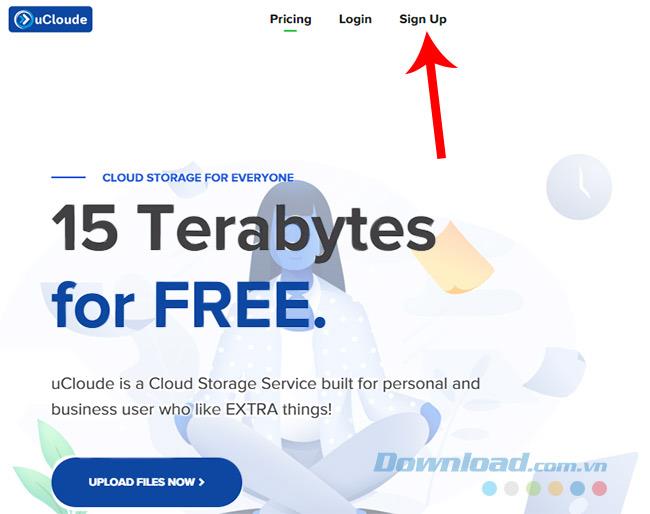
الخطوة 2: تظهر الواجهة التالية ، تملأ معلومات بريدك الإلكتروني للتسجيل في حساب uCloude جديد . بدلاً من ذلك ، استخدم حساب Google أو Facebook موجود ، ثم انقر فوق تسجيل .
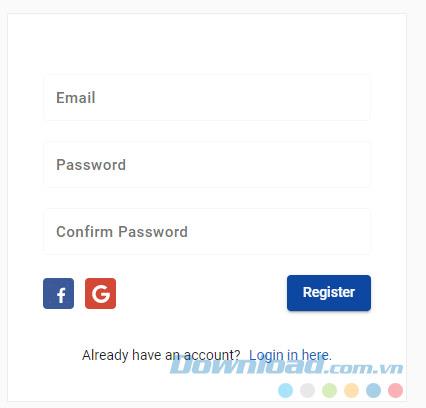
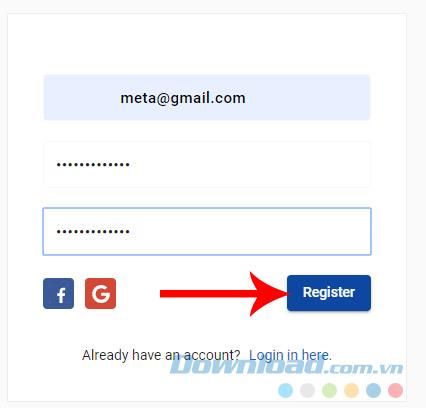
الخطوة 3: بدون تحقق أو أي شروط أخرى ، سيتم تسجيل دخولك إلى خدمة التخزين عبر الإنترنت هذه . الانطباع الأول هو أن الواجهة وتخطيط الواجهة الرئيسية لـ uCloude متشابهان تمامًا وتذكرنا بـ Google Drive.
هنا أيضًا ، يمكنك رؤية معلومات حسابك في الزاوية العلوية اليمنى من الشاشة. وفي الزاوية اليسرى السفلية من الشاشة ، هناك السعة الإجمالية التي قدمتها لنا uCloude مجانًا - 15 تيرابايت.
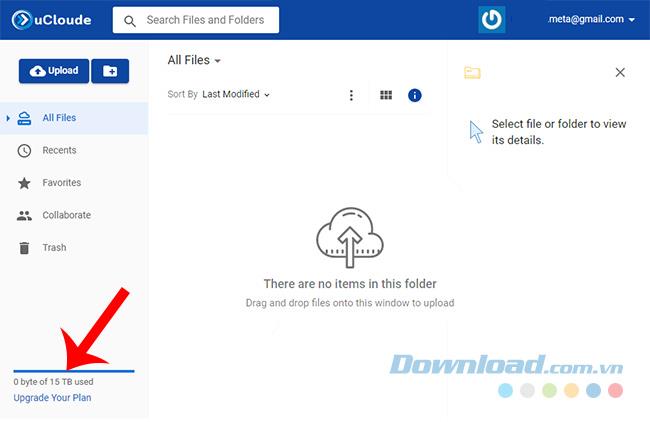
طريقة استخدام uCloude بشكل عام لا تختلف كثيرًا عن الأدوات الأخرى. على وجه التحديد ، إذا كنت ترغب في تحميل ملف أو ملف بيانات معين هنا ، فأنت تحتاج فقط إلى:
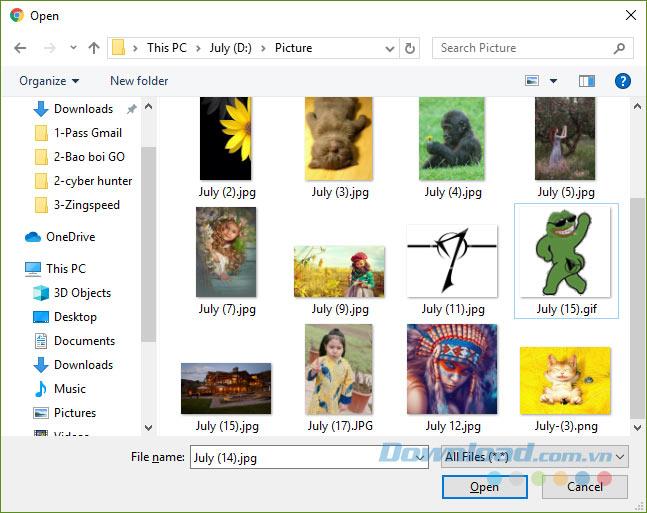
اعتمادًا على حجم البيانات التي تختارها ، سيختلف وقت النشر. وعندما يتم عرض البيانات على uCloude ، سيتم تقليل السعة الإجمالية على الفور بنفس المقدار.
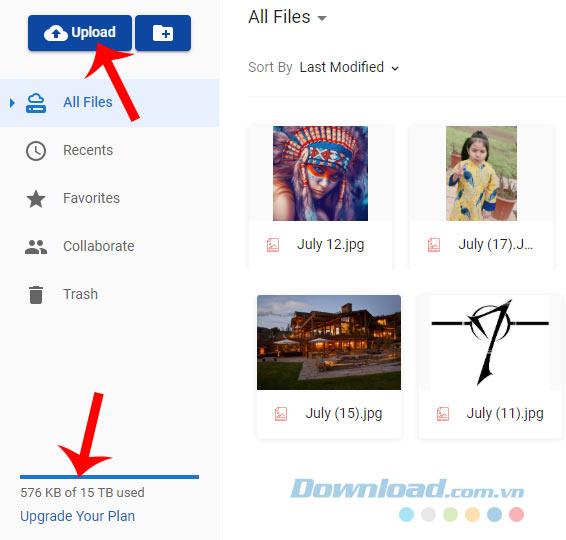
يمكننا النقر بزر الماوس الأيسر على أيقونة الخيارات (ثلاث نقاط) لاستخدام الميزات المتوفرة فيه ، مثل:
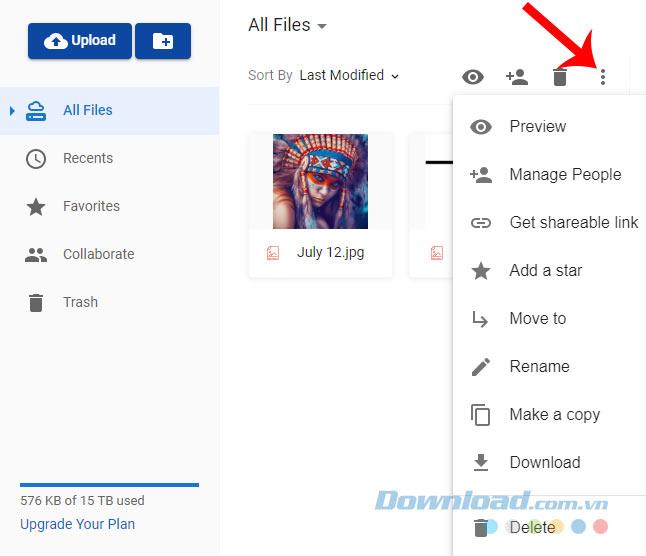
أيضًا من هذه الواجهة الرئيسية ، يمكنك تحديد زر الماوس الأيسر على All Files / New Folder لإنشاء مجلدات تخزين جديدة إذا لزم الأمر.
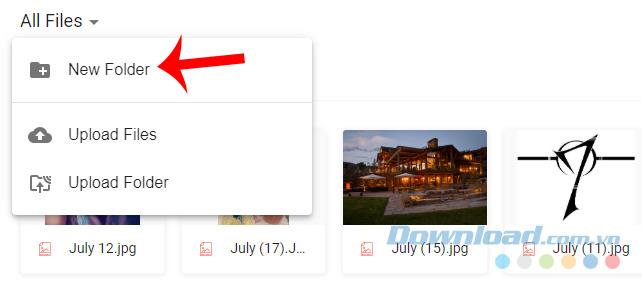
قم بتسمية المجلد الجديد ثم انقر فوق إنشاء للمتابعة .
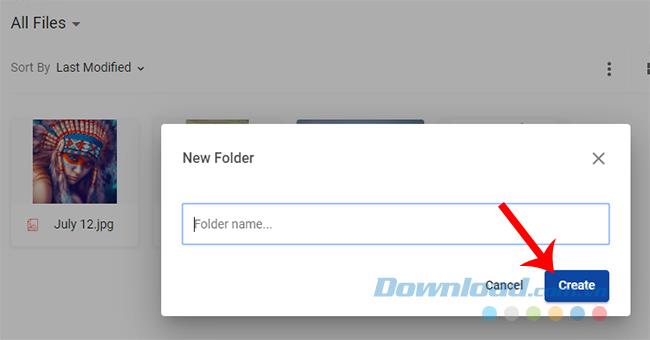
سيظهر المجلد الجديد على النحو التالي.
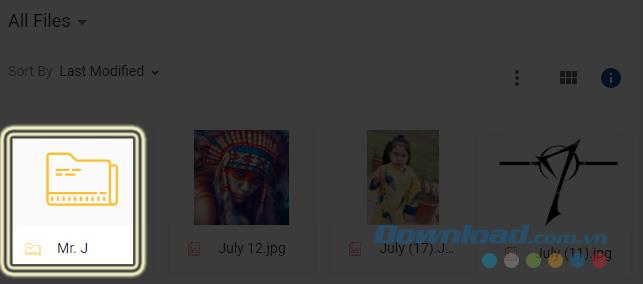
على سبيل المثال ، عند نقل البيانات ، يريد الكاتب نقل صورة من خارج الواجهة الرئيسية ( All Files ) ومجلدات معينة ، نقوم بما يلي:
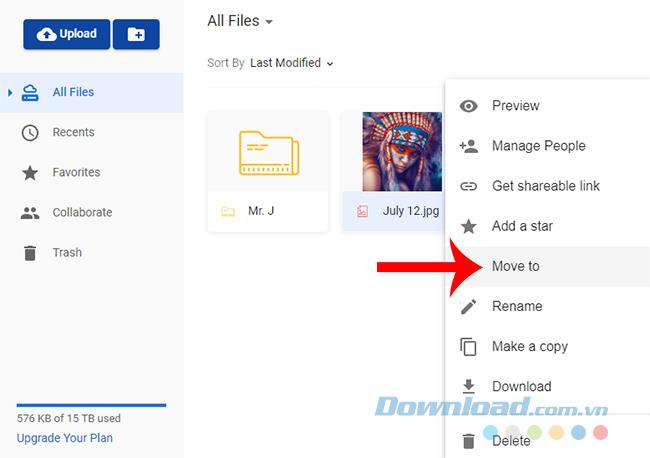
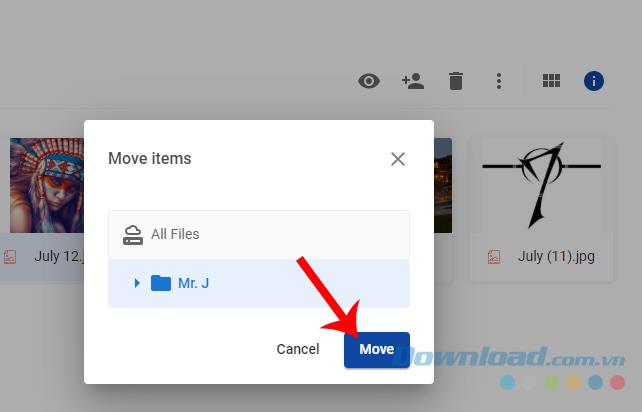
ميزة مفيدة جدًا في خدمة التخزين هذه هي أنه بمجرد النقر بزر الماوس الأيسر على أي ملف ، سيتم عرض الصور والتفاصيل المتعلقة به على الفور حتى نلاحظها.
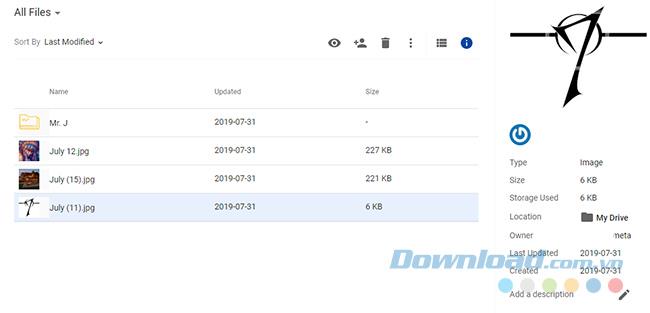
باستخدام خيار Last Modified ، يمكننا اختيار طرق مختلفة لعرض البيانات وتنظيم البيانات.
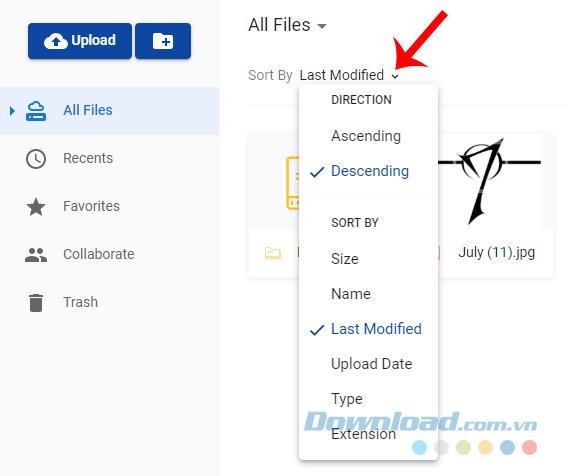
أيضًا ، إذا كنت تريد البحث عن البيانات بشكل أسرع ، فيمكنك النقر فوق مربع البحث ، ثم إدخال الكلمات الرئيسية للاختيار.
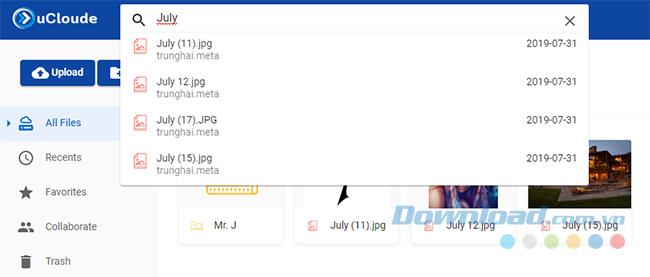
إذا كنت تستخدم Skype للعمل، فمن المحتمل أن يأتي وقت تحتاج فيه إلى التحقق من شيء ما في سجل الدردشة الخاص بك. عندما تحاول تحديد موقع
تبرز أجهزة Amazon Fire اللوحية في فئة الأجهزة هذه بفضل ميزاتها الممتازة وأسعارها الجذابة. ولكن بقدر ما قد يمتدحهم التقنيون،
تحظى أجهزة كمبيوتر Mac بشعبية كبيرة بين العاملين في العديد من المجالات نظرًا لتصميمها الأنيق وإمكانياتها المتقدمة. أنها تأتي مع العديد من الميزات التي يمكن أن تكون
هل تبحث عن إضافة مقاطع فيديو YouTube أو تضمينها في موقع أو صفحتك على WordPress؟ سيرشدك دليلنا التفصيلي خلال العملية خطوة بخطوة.
تعرف على كيفية تحرير الشريط الجانبي لموقع WordPress الخاص بك لوضع محتوى مهم وللحصول على تجربة تنقل أفضل.
هل تتساءل عن كيفية استرداد أموالك مقابل طلب DoorDash؟ تحقق من جميع الطرق التي يمكنك من خلالها استرداد أموالك، والجدول الزمني لاسترداد الأموال، والمزيد.
يوجد أكثر من 150 مزارًا في "The Legend of Zelda: Tears of the Kingdom" (TotK). إنها جزء كبير من التجربة، وستكمل الأجزاء القليلة الأولى منها
هل يمكنك التحقق من إعجابات شخص آخر على Instagram؟ حتى لو كنت تستخدم Instagram لفترة من الوقت، فلا تزال هناك أشياء جديدة يجب أن تتعلمها. انها بسيطة
يذهب بعض مستخدمي Instagram إلى حد نشر استراتيجية إلغاء المتابعة التي تبدو شائعة مؤخرًا. سوف يتبعونك في محاولة لتحقيق مكاسب
تعرف على كيفية إصلاح مشكلة عدم العثور على الكاميرا على جهاز Chromebook باستخدام هذه الحلول الممكنة للعودة إلى عملك.
يعد النشر جزءًا أساسيًا من التدوين على WordPress. إنها الطريقة التي تخرج بها المحتوى الخاص بك إلى العالم. يمكن أن تحتوي المشاركات على أي شيء من المعلومات المتعلقة بك
إذا لاحظت علامة X رمادية بجوار أسماء Snapchat بدلاً من أيقونة الكاميرا، فأنت لست وحدك. ومع ذلك، لم تقدم المنصة أي تفسير رسمي
تعتبر التصنيفات من ميزات خرائط Google التي لا غنى عنها والتي تساعدنا في العثور على الأماكن بسهولة. ومع ذلك، يمكن أن تكون الخريطة مليئة بالدبابيس والأعلام أينما نظرت
أصبحت مقاطع الفيديو أكثر إمتاعًا مع الموسيقى التصويرية. سواء كنت تضيف موسيقى مزاجية لجذب انتباه الجمهور أو تضع مؤثرات صوتية أعلى مقطع فيديو، يمكنك استخدام Canva
يمكن أن يكون العثور على البيانات في جدول بيانات بمثابة كابوس إذا لم يتم تنظيمه بكفاءة. ولحسن الحظ، توفر جداول بيانات Microsoft Excel للمستخدمين طريقة للتنظيم
تم آخر تحديث/تحرير بواسطة Steve Larner في 5 نوفمبر 2023. كلما زاد تعقيد جدول البيانات، أصبح من الأسهل تكرار الخلايا أو الصفوف أو الأعمدة. قريباً،
X هي واحدة من أكبر منصات التواصل الاجتماعي، مع أكثر من 350 مليون مستخدم نشط شهريًا. ومع ذلك، فمن الطبيعي أن ترغب في قطع الاتصال من حين لآخر
إذا كنت تبحث عن طرق لتنظيم المعلومات بشكل أفضل، فيجب أن تكون إضافة الخصائص إلى صفحات Notion الخاصة بك على رأس أولوياتك. خصائص تساعد على
يمكن لأي شخص يتابعك الوصول إلى المقطوعات وقوائم التشغيل التي تم تشغيلها مؤخرًا على Spotify. على الرغم من أن الجميع لا يتحفظون بشأن تفضيلاتهم الموسيقية،
يقوم معظم المحترفين اليوم بتضمين التوقيع في رسائل البريد الإلكتروني الخاصة بهم. يتيح ذلك للمستلمين معرفة من يتواصلون معه بالضبط. بعض التوقيعات


















